So deinstallieren Sie die ConfigType Adware vom Betriebssystem
![]() Verfasst von Tomas Meskauskas am (aktualisiert)
Verfasst von Tomas Meskauskas am (aktualisiert)
Was ist ConfigType?
ConfigType ist eine bösartige Anwendung, die als Adware eingestuft wird. Sie verfügt außerdem über Merkmale von Browserentführer.
Sie agiert, indem sie verschiedene aufdringliche Werbeanzeigen übermittelt und gefälschte Suchmaschinen fördert, indem sie Änderungen an Browsereinstellungen vornimmt. Darüber hinaus haben die meisten Adware-Arten und Browserentführer Datenverfolgungs-Fähigkeiten, die verwendet werden, um browserbezogene Informationen zu sammeln.
Da die meisten Benutzer ConfigType unbeabsichtigt herunterladen/installieren, wird sie auch als PUA (Potenziell unerwünschte Anwendung) eingestuft. Eine der zweifelhaften Methoden, die verwendet werden, um diese App zu verbreiten, ist die Verbreitung über gefälschte Adobe Flash Player Updates.
Es wurde festgestellt, dass unseriöse Software-Aktualisierungs-/Installationsprogramme nicht nur PUAs, sondern auch Trojans, Ransomware und andere Malware verbreiten.
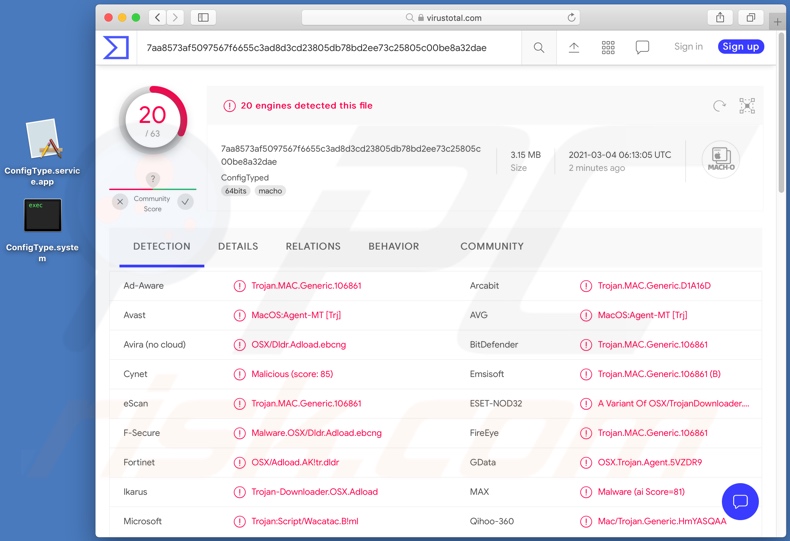
Adware ermöglicht die Platzierung von Pop-ups, Gutscheinen, Bannern, Umfragen, vollseitigen und verschiedenen aufdringlichen Anzeigen - auf jeder Webseite (oder anderen Interfaces). Die übermittelten Anzeigen verschlechtern das Surferlebnis erheblich, indem sie die Sichtbarkeit von Webseiten und die Surfgeschwindigkeit einschränken.
Diese Anzeigen sind mehr als nur ein Ärgernis, sie gelten als gefährlich. Da aufdringliche Anzeigen, sobald sie angeklickt werden, auf irreführende, nicht vertrauenswürdige, täuschende/betrügerische und bösartige Seiten weiterleiten.
Einige der Anzeigen können heimlich Software herunterladen/installieren (z.B. PUAs) - wenn sie angeklickt werden.
Browserentführer weisen die Standardsuchmaschine, neue Registerkarten-/Fenster- und Startseiten-URLs - gefälschten Websucher-Adressen zu. Folglich, mit einem installierten Browserentführer; geöffneten Browser-Registerkarten/-Fenster und in die URL-Leiste eingegebene Web-Suchanfragen - leiten auf die geförderte Adresse weiter.
Gefälschte Suchmaschinen sind selten in der Lage, Suchergebnisse zur Verfügung zu stellen, daher neigen sie dazu, auf Google, Yahoo, Bing und andere seriöse weiterzuleiten (oder Weiterleitungsketten zu verursachen, die auf sie führen). Browserentführer stellen das Fortbestehen sicher, indem sie den Zugang zu den Browsereinstellungen einschränken/verweigern und/oder jegliche genehmigte vorgenommene Änderungen rückgängig machen.
Daher ist die Wiederherstellung eines betroffenen Browsers nicht möglich - ohne dass die Software, die ihn entführt, beseitigt wird.
Darüber hinaus können die meisten PUAs Daten verfolgen. Sie überwachen Surfaktivitäten (besuchte URLs, betrachtete Seiten, eingegebene Suchanfragen usw.) und sammeln von ihnen extrahierte, sensible Informationen (IP-Adressen, Standorte und sogar persönlich identifizierbare Daten). PUA-Entwickler machen die gesammelten Daten zu Geld, indem sie sie mit Dritten (möglicherweise Cyberkriminellen) teilen und/oder sie an sie verkaufen.
Zusammengefasst kann gesagt werden, dass die Präsenz von unerwünschten Apps auf Geräten - zu Systeminfektionen, ernsthaften Problemen bei der Privatsphäre, finanziellen Verlusten und Identitätsdiebstahl führen kann. Um die Sicherheit von Geräten und Benutzern zu gewährleisten, ist es äußerst wichtig, alle verdächtigen Anwendungen und/oder Browsererweiterungen/Plug-ins unverzüglich nach Erkennung zu entfernen.
| Name | ConfigType Adware |
| Art der Bedrohung | Adware, Mac Malware, Mac Virus |
| Erkennungsnamen | Avast (MacOS:Agent-MT [Trj]), BitDefender (Trojan.MAC.Generic.106861), ESET-NOD32 (eine Variante von OSX/TrojanDownloader.Adload.AK), Kaspersky (Not-a-virus:HEUR:AdWare.OSX.Cimpli.m), vollständige Liste (VirusTotal) |
| Zusätzliche Informationen | Diese Anwendung gehört zur Adload-Malware-Familie. |
| Symptome | Ihr Mac wird langsamer als normal, Sie sehen unerwünschte Pop-up-Werbeanzeigen, sie werden auf zwielichtige Webseiten weitergeleitet. |
| Verbreitungsmethoden | Betrügerische Pop-up-Anzeigen, kostenlose Software-Installationsprogramme, welche falsche Flash-Player-Installationsprogramme (bündeln), Torrent-Datei-Downloads. |
| Schaden | Internet-Surfverfolgung (potenzielle Probleme bei der Privatsphäre), das Anzeigen von unerwünschten Werbeanzeigen, Weiterleitungen auf zwielichtige Webseiten, Verlust von privaten Informationen. |
| Malware-Entfernung (Mac) | Um mögliche Malware-Infektionen zu entfernen, scannen Sie Ihren Mac mit einer legitimen Antivirus-Software. Unsere Sicherheitsforscher empfehlen die Verwendung von Combo Cleaner. |
RotatorBox, StandartProduct, TechResultsSearch - sind einige Beispiele für Apps innerhalb der Kategorie Adware. Sie erscheinen seriös und bieten verschiedene "nützliche" Funktionalitäten an.
Selten funktionieren diese Funktionen jedoch wie versprochen und in den meisten Fällen - funktionieren sie überhaupt nicht. Tatsächlich gilt dies für praktisch alle PUAs.
Das einzige Ziel dieser Software besteht darin, Einnahmen für die Entwickler zu generieren; daher sind Funktionalität und Benutzersicherheit irrelevant. PUAs werden entwickelt, um aufdringliche Werbekampagnen zu übermitteln, Browser zu entführen, Weiterleitungen zu verursachen und private Daten zu sammeln.
Wie wurde ConfigType auf meinem Computer installiert?
PUAs werden über Download-/Installations-Setups anderer Programme verbreitet. "Bündelung" ist der Name dieser betrügerischen Marketingtechnik - gewöhnliche Software mit unerwünschten oder bösartigen Beifügungen zu verpacken.
Überstürzte Download-/Installationsprozesse (z.B. ignorierte Nutzungsbestimmungen, übersprungene Schritte usw.) erhöhen das Risiko, gebündelten Inhalten unabsichtlich den Zugang auf das System zu gewähren. Aufdringliche Werbeanzeigen werden ebenfalls verwendet, um PUAs zu verbreiten.
Einmal angeklickt, können diese Anzeigen Scripts ausführen, um ohne die Erlaubnis von Benutzern diese Anwendungen herunterzuladen/zu installieren. Ausgewählte PUAs haben "offizielle" Förderungs-/Download-Webseiten.
Wie kann die Installation von potenziell unerwünschten Anwendungen vermieden werden?
Es wird empfohlen, vor Download/Installation und/oder Kauf nach Softwareprodukten zu recherchieren. Außerdem dürfen ausschließlich offizielle und verifizierte Download-Kanäle verwendet werden.
Inoffizielle und kostenlose File-Hosting-Webseiten, Peer-to-Peer-Sharing-Netzwerke und andere Downloadprogramme Dritter - gelten als nicht vertrauenswürdig, da sie häufig schädliche und/oder gebündelte Inhalte anbieten. Beim Herunterladen/Installieren ist es wichtig, die Nutzungsbedingungen zu lesen, alle verfügbaren Optionen zu erkunden, die Einstellungen "Benutzerdefiniert/Erweitert" zu verwenden und sich gegen zusätzliche Apps, Werkzeuge, Funktionen und so weiter zu entscheiden.
Aufdringliche Werbeanzeigen erscheinen seriös und harmlos; sie leiten jedoch auf eine Vielzahl von fragwürden Webseiten (z.B. Glücksspiel, Pornografie, Erwachsenendating usw.) weiter. Im Falle von Begegnungen mit Anzeigen und/oder Weiterleitungen dieser Art, muss das System überprüft und alle verdächtigen Anwendungen und Browsererweiterungen/Plug-ins - unverzüglich von ihm entfernt werden.
Wenn Ihr Computer bereits mit ConfigType infiziert ist, empfehlen wir, einen Scan mit Combo Cleaner durchzuführen, um diese Adware automatisch zu beseitigen.
Das Pop-up, das angezeigt wird, wenn die Adware ConfigType Adware präsent ist:
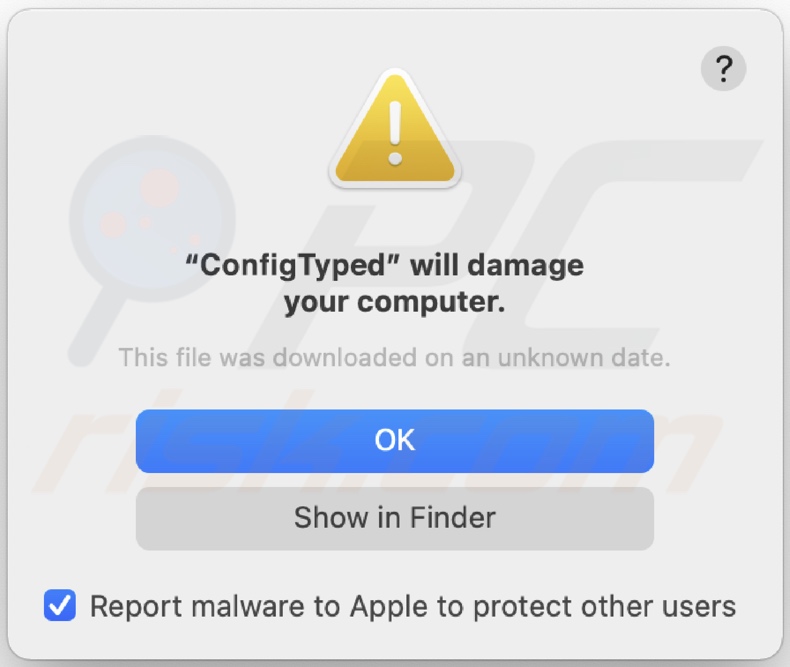
Innerhalb dieses Pop-ups vorgestellter Text:
"ConfigTyped" will damage your computer.
This file was downloaded on an unknown date.
OK
Show in Finder
Betrügerisches Installationsprogramm (gefälschtes Flash Player-Aktualisierungsprogramm), das die Adware ConfigType fördert:
Erster Installationsschritt:
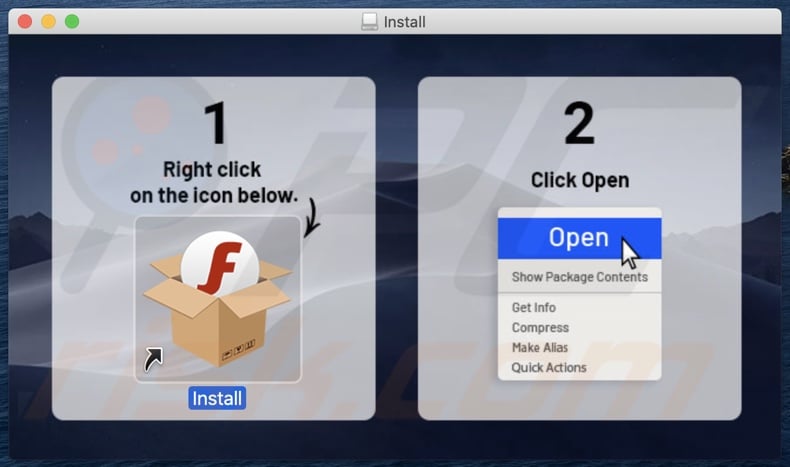
Zweiter Installationsschritt:
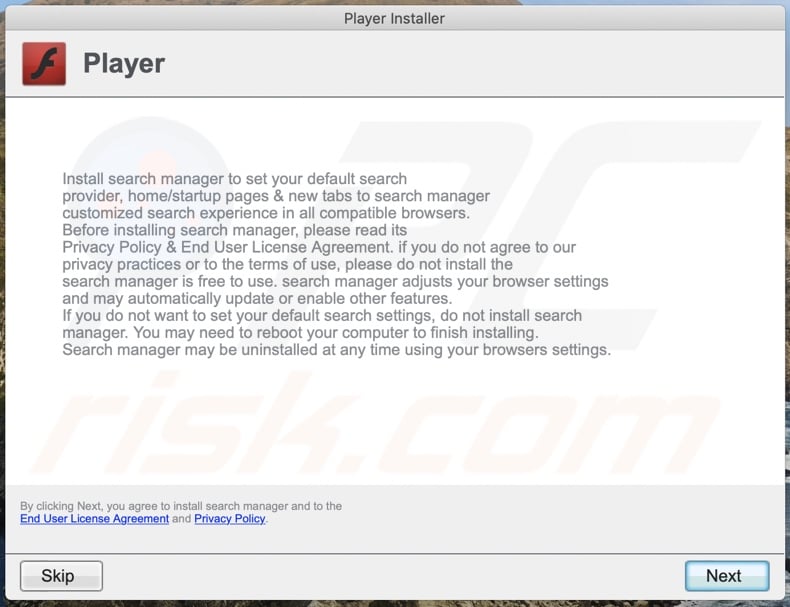
Dateien im Zusammenhang mit der Adware ConfigType, die entfernt werden müssen:
- ~/Library/Application Support/.[random_string]/Services/com.ConfigType.service.app
- ~/Library/LaunchAgents/com.ConfigType.service.plist
- /Library/Application Support/.[random_string]/System/com.ConfigType.system
- /Library/LaunchDaemons/com.ConfigType.system.plist
WICHTIGER HINWEIS! In einigen Fällen ändern bösärtige Anwendungen wie ConfigType die System-Proxy-Einstellungen und verursachen dadurch unerwünschte Weiterleitungen auf eine Vielzahl von fragwürdigen Webseiten.
Die Weiterleitungen bleiben wahrscheinlich auch nach dem Entfernen der Anwendung selbst bestehen. Daher müssen Sie sie manuell wiederherstellen.
Schritt 1: Klicken Sie auf das Zahnradsymbol im Dock, um auf die Systemeinstellungen zu navigieren. Wenn das Symbol im Dock nicht vorhanden ist, finden Sie es im Launchpad.

Schritt 2: Navigieren Sie zu den Netzwerkeinstellungen.

Schritt 3: Wählen Sie das verbundene Netzwerk aus und klicken Sie auf "Erweitert ...".

Schritt 4: Klicken Sie auf die Registerkarte "Proxies" und deaktivieren Sie alle Protokolle. Sie sollten außerdem die Einstellungen jedes Protokolls auf Standards setzen - "*.local, 169.254/16".

Umgehende automatische Entfernung von Mac-Malware:
Die manuelle Entfernung einer Bedrohung kann ein langer und komplizierter Prozess sein, der fortgeschrittene Computerkenntnisse voraussetzt. Combo Cleaner ist ein professionelles, automatisches Malware-Entfernungstool, das zur Entfernung von Mac-Malware empfohlen wird. Laden Sie es durch Anklicken der untenstehenden Schaltfläche herunter:
▼ LADEN Sie Combo Cleaner herunter (Mac)
Der kostenlose Scanner prüft, ob Ihr Computer infiziert ist. Um das Produkt mit vollem Funktionsumfang nutzen zu können, müssen Sie eine Lizenz für Combo Cleaner erwerben. Auf 7 Tage kostenlose Testversion verfügbar. Eigentümer und Betreiber von Combo Cleaner ist Rcs Lt, die Muttergesellschaft von PCRisk. Lesen Sie mehr. Indem Sie Software, die auf dieser Internetseite aufgeführt ist, herunterladen, stimmen Sie unseren Datenschutzbestimmungen und Nutzungsbedingungen zu.
Schnellmenü:
- Was ist ConfigType?
- SCHRITT 1. Mit ConfigType verwandte Dateien und Ordner von OSX entfernen.
- SCHRITT 2. ConfigType Werbung von Safari entfernen.
- SCHRITT 3. ConfigType Adware von Google Chrome entfernen.
- SCHRITT 4. ConfigType Werbung von Mozilla Firefox entfernen.
Das Video zeigt, wie man Adware und Browserentführer von einem Mac Computer entfernt:
ConfigType Adware-Entfernung:
Mit ConfigType verwandte, potenziell unerwünschte Anwendungen von Ihrem "Programme" Ordner entfernen:

Klicken Sie auf das Finder Symbol. Im Finder Fenster, wählen Sie "Programme". Im Anwendungen Ordner, suchen Sie nach “MPlayerX”, “NicePlayer”, oder anderen verdächtigen Anwendungen und ziehen sie diese in den Papierkorb. Nachdem Sie die potenziell unerwünschte(n) Anwendung(en) entfernt haben, die online Werbung verursachen, scannen Sie Ihren Mac auf verbleibende, unerwünschte Komponenten.
ConfigType Adware bezogene Dateien und Ordner entfernen:

Klicken Sie auf das Finder Symbol aus der Menüleiste, wählen Sie Gehen und klicken Sie auf Zum Ordner gehen...
 Suchen Sie nach Dateien, die von werbefinanzierter Software erzeugt wurden im /Library/LaunchAgents Ordner:
Suchen Sie nach Dateien, die von werbefinanzierter Software erzeugt wurden im /Library/LaunchAgents Ordner:

Im Gehen zu Ordner...Leiste, geben Sie ein: /Library/LaunchAgents

Im "LaunchAgents" Ordner, suchen Sie nach allen kürzlich hinzugefügten, verdächtigen Dateien und bewegen Sie diese in den Papierkorb. Beispiele für Dateien, die von werbefinanzierter Software erzeugt wurden - "installmac.AppRemoval.plist", "myppes.download.plist", "mykotlerino.ltvbit.plist", "kuklorest.update.plist", etc. Werbefinanzierte Software installiert häufig mehrere Dateien zur gleichen Zeit.
 Suchen Sie nach Dateien, die von werbefinanzierter Software erzeugt wurden im /Library/Application Support Ordner:
Suchen Sie nach Dateien, die von werbefinanzierter Software erzeugt wurden im /Library/Application Support Ordner:

Im Gehen zu Ordner...Leiste, geben Sie ein: /Library/Application Support

Im "Application Support" Ordner, suchen Sie nach allen kürzlich hinzugefügten, verdächtigen Ordnern. Zum Beispiel "MplayerX" oder "NicePlayer" und bewegen Sie diese Ordner in den Papierkorb.
 Suchen Sie nach Dateien, die von werbefinanzierter Software erzeugt wurden im ~/Library/LaunchAgents Ordner:
Suchen Sie nach Dateien, die von werbefinanzierter Software erzeugt wurden im ~/Library/LaunchAgents Ordner:

Im Gehen zu Ordner Leiste, geben Sie ein: ~/Library/LaunchAgents
 Im "LaunchAgents" Ordner, suchen Sie nach allen kürzlich hinzugefügten, verdächtigen Dateien und bewegen Sie diese Ordner in den Papierkorb. Beispiele für Dateien, die von werbefinanzierter Software erzeugt wurden - "installmac.AppRemoval.plist", "myppes.download.plist", "mykotlerino.ltvbit.plist", "kuklorest.update.plist", etc. Werbefinanzierte Software installiert häufig mehrere Dateien zur gleichen Zeit.
Im "LaunchAgents" Ordner, suchen Sie nach allen kürzlich hinzugefügten, verdächtigen Dateien und bewegen Sie diese Ordner in den Papierkorb. Beispiele für Dateien, die von werbefinanzierter Software erzeugt wurden - "installmac.AppRemoval.plist", "myppes.download.plist", "mykotlerino.ltvbit.plist", "kuklorest.update.plist", etc. Werbefinanzierte Software installiert häufig mehrere Dateien zur gleichen Zeit.
 Suchen Sie nach Dateien, die von werbefinanzierter Software erzeugt wurden im /Library/LaunchDaemons Ordner:
Suchen Sie nach Dateien, die von werbefinanzierter Software erzeugt wurden im /Library/LaunchDaemons Ordner:

Im Gehen zu Ordner Leiste, geben Sie ein: ~/Library/LaunchDaemons
 Im "LaunchDaemons" Ordner, suchen Sie nach allen kürzlich hinzugefügten, verdächtigen Dateien. Zum Beispiel "com.aoudad.net-preferences.plist", "com.myppes.net-preferences.plist", "com.kuklorest.net-preferences.plist", "com.avickUpd.plist", etc., und bewegen Sie diese in den Papierkorb.
Im "LaunchDaemons" Ordner, suchen Sie nach allen kürzlich hinzugefügten, verdächtigen Dateien. Zum Beispiel "com.aoudad.net-preferences.plist", "com.myppes.net-preferences.plist", "com.kuklorest.net-preferences.plist", "com.avickUpd.plist", etc., und bewegen Sie diese in den Papierkorb.
 Scannen Sie Ihren Computer mit Combo Cleaner:
Scannen Sie Ihren Computer mit Combo Cleaner:
Wenn Sie alle Schritte in der richtigen Reihenfolge befolgt haben, sollte Ihr Mac frei von Infektionen sein. Um sicherzustellen, dass Ihr System nicht infiziert ist, scannen Sie es mit Combo Cleaner Antivirus. HIER herunterladen. Nach dem Herunterladen der Datei, klicken Sie auf das Installationsprogramm combocleaner.dmg. Ziehen Sie im geöffneten Fenster das Symbol Combo Cleaner auf das Symbol Anwendungen und legen Sie es dort ab. Öffnen Sie jetzt Ihr Launchpad und klicken Sie auf das Symbol Combo Cleaner. Warten Sie, bis Combo Cleaner seine Virendatenbank aktualisiert hat und klicken Sie auf die Schaltfläche „Combo Scan starten“.

Combo Cleaner scannt Ihren Mac jetzt auf Infektionen mit Malware. Wenn der Antivirus-Scan „Keine Bedrohungen gefunden“ anzeigt, heißt das, dass Sie mit dem Entfernungsleitfaden fortfahren können. Andernfalls wird empfohlen, alle gefundenen Infektionen vorher zu entfernen.

Nachdem Dateien und Ordner entfernt wurden, die von dieser werbefinanzierten Software erzeugt wurden, entfernen Sie weiter falsche Erweiterungen von Ihren Internetbrowsern.
ConfigType Adware Startseiten und Standard Internetsuchmaschinen von Internetbrowsern:
 Bösartige Erweiterungen von Safari entfernen:
Bösartige Erweiterungen von Safari entfernen:
ConfigType Adware bezogene Safari Erweiterungen entfernen:

Öffnen Sie den Safari Browser. Aus der Menüleiste wählen Sie "Safari" und klicken Sie auf "Benutzereinstellungen...".

Im Benutzereinstellungen Fenster wählen Sie "Erweiterungen" und suchen Sie nach kürzlich installierten, verdächtigen Erweiterungen. Wenn Sie sie gefunden haben, klicken Sie auf "Deinstallieren" Symbol daneben. Beachten Sie, dass Sie alle Erweiterungen sicher von ihrem Safari Browser deinstallieren können. Keine davon sind unabdingbar für die normale Funktion des Browsers.
- Falls Sie weiterhin Probleme mit Browserweiterleitungen und unerwünschter Werbung haben - Safari zurücksetzen.
 Bösartige Programmerweiterungen von Mozilla Firefox entfernen:
Bösartige Programmerweiterungen von Mozilla Firefox entfernen:
ConfigType Adware bezogene Mozilla Firefox Zusätze entfernen:

Öffen Sie Ihren Mozilla Firefox Browser. In der oberen rechten Ecke des Bildschirms, klicken Sie auf das "Menü öffnen" (drei horizontale Linien) Symbol. Aus dem geöffneten Menü wählen Sie "Zusätze".

Wählen Sie den "Erweiterungen" Reiter und suchen Sie nach allen kürzlich installierten, verdächtigen Zusätzen. Wenn Sie sie gefunden haben, klicken Sie auf das "Entfernen" Symbol daneben. Beachten Sie, dass Sie alle Erweiterungen deinstallieren von Ihrem Mozilla Firefox Browser entfernen können - keine davon sind unabdingbar für die normale Funktion des Browsers.
- Falls Sie weiterhin Probleme mit Browserweiterleitungen und unerwünschter Werbung haben - Mozilla Firefox zurücksetzen.
 Bösartige Erweiterungen von Google Chrome entfernen:
Bösartige Erweiterungen von Google Chrome entfernen:
ConfigType Adware bezogene Google Chrome Zusätze entfernen:

Öffnen Sie Google Chrome und klicken Sie auf das "Chrome Menü" (drei horizontale Linien) Symbol, das sich in der rechten oberen Ecke des Browserfensters befindet. Vom Klappmenü wählen Sie "Mehr Hilfsmittel" und wählen Sie "Erweiterungen".

Im "Erweiterungen" Fenster, suchen Sie nach allen kürzlich installierten, versächtigen Zusätzen. Wenn Sie sie gefunden haben, klicken Sie auf das "Papierkorb" Symbol daneben. Beachten Sie, dass Sie alle Erweiterungen sicher von Ihrem Google Chrome Browser entfernen können - keine davon sind unabdingbar für die normale Funktion des Browsers.
- IFalls Sie weiterhin Probleme mit Browserweiterleitungen und unerwünschter Werbung haben - Google Chrome zurücksetzen.

▼ Diskussion einblenden